如何设置投影仪显示比例
现在为了方便演示,很多人都在使用电脑连接投影仪,有些用户不知道如何设置投影仪显示比例,接下来小编就给大家介绍一下具体的操作步骤。
投影仪的设置
1. 首先一步打开电脑并与投影仪进行连接,根据下图所示,成功投影。

2. 第二步根据下图所示,点击投影仪遥控器上的【MENU】按钮。

3. 第三步在弹出的【简易菜单】窗口中,根据下图所示,【宽高比】选项显示为【4:3】。

4. 最后如果想要修改比例,则按下遥控器上的左、右键,将该选项设置为【16:9】,这样就成功调整画面比例。

电脑的设置
1. 如果调整投影仪【宽高比】后,画面比例不变的话,则需要设置电脑。鼠标右键单击桌面空白处,在弹出的菜单栏中根据下图所示,点击【显示设置】选项。
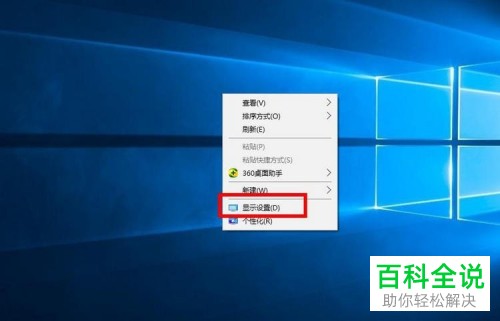
2. 第二步打开【显示】窗口后,根据下图所示,将【分辨率】选项设置为【1366x768】,这也就对应投影仪中的【16:9】。

3. 最后如果想要设置成投影仪对应的【4:3】,根据下图所示,将【分辨率】选项设置为【1024X768】即可。
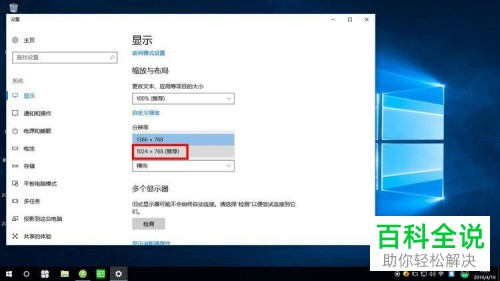
以上就是如何设置投影仪显示比例的方法。
赞 (0)

